
З особливостей роботи з Fraps можна відзначити необхідність установки додаткового пакету русифікації, але для користувачів, які володіють навіть початковими знаннями англійської, дана проблема буде незначна.
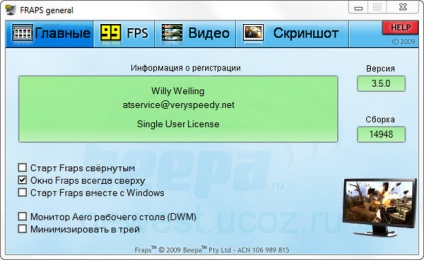
Отже, після установки утиліти переходимо до основного меню, яке розташовується у вкладці Головні. Тут відзначаємо пункт Вікно Fraps завжди зверху. що дозволить візуально спостерігати вікно програми при запуску. Також можна включити автоматичний запуск утиліти при включенні ПК і інтегрувати робоче вікно в оболонку Aero при необхідності.


У цій же вкладці вибираємо «гарячу« клавішу для активації процесу запису. За замовчуванням у програмі встановлена F9. проте в деяких іграх це може створювати плутанину, тому при необхідності її можна поміняти. Далі налаштовуємо видимість індикатора миші. Решта значення залишаємо за замовчуванням.

Останньою вкладкою в меню Fraps є вкладка «Скріншоти«. Тут можна вибрати формат зображення, а також налаштувати функціонал і задати значення «гарячої« клавіші для моментального знімка. Скріншоти зберігаються в заданій теці, при цьому відбувається це автоматично, що набагато зручніше, ніж при використанні традиційної клавіші PrtSc. Ось і все, настройка програми закінчена.